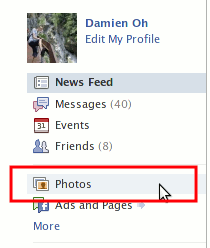После выхода последней статьи о загрузке фотографий из Facebook я получил несколько запросов написать статью о загрузке фотографий в Facebook из Ubuntu. Что ж, существует множество приложений для Windows, которые позволяют пользователям загружать фотографии в Facebook, но когда дело доходит до Linux Ubuntu, вариантов не так уж и много. Ниже я придумал несколько способов загрузки фотографий на Facebook.
Загрузить через встроенный загрузчик Facebook
Самый быстрый способ загрузить фотографии без необходимости установки дополнительных приложений — через браузеры в вашей учетной записи Facebook.
В своей учетной записи Facebook нажмите ссылку «Фото» под фотографией профиля.
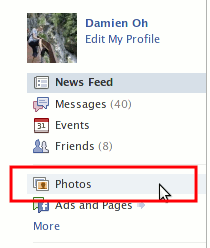
Нажмите кнопку «Загрузить фотографии».

Создать новый альбом.
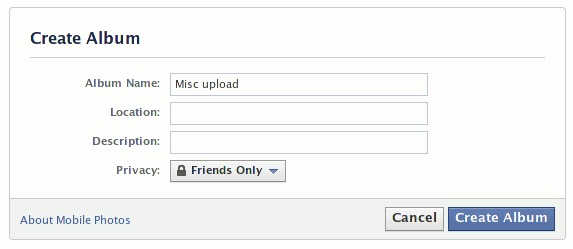
После этого вы сможете выбрать и загрузить свои фотографии.
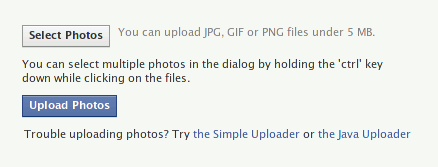
Загрузка через менеджер фотографий на рабочем столе
Точка F
Менеджер фотографий по умолчанию — F-Spot в Ubuntu также имеет функцию загрузки на Facebook. Если вы используете F-Spot для управления своими фотографиями, вы можете использовать следующий метод для загрузки фотографий на Facebook.
Откройте F-Spot. Перейдите в «Редактировать ->Управление расширениями» (функция загрузки на Facebook не активирована по умолчанию).
Нажмите «+» рядом с Экспорт, чтобы открыть набор плагинов экспорта. Выделите запись «Экспорт в Facebook» (по умолчанию она должна быть выделена серым цветом) и нажмите кнопку «Включить».
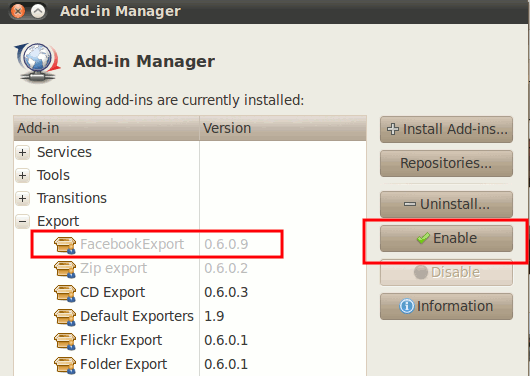
Вернитесь в галерею F-Spot и выберите фотографии, которые вы собираетесь загрузить. Перейдите в Файл ->Экспортировать в ->Facebook.

Нажмите большую кнопку «Войти». Вы будете перенаправлены в браузер для входа в свою учетную запись Facebook.
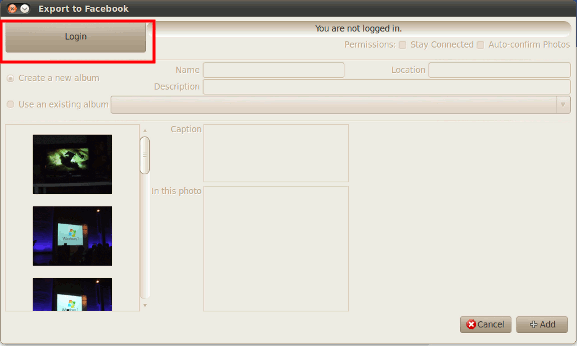
С этого момента вы сможете создать новый альбом или добавлять свои фотографии в существующие альбомы. Когда закончите, просто нажмите кнопку «Добавить», чтобы загрузить фотографии.
Шотвелл
Shotwell заменит F-Spot в качестве следующего менеджера фотографий по умолчанию в Ubuntu, поэтому приятно знать, что он также поддерживает функцию загрузки в Facebook.
Я попробовал функцию загрузки Facebook в Shotwell 0.5 (версия по умолчанию в репозитории Lucid), и она не работает. Вам придется обновиться до последней версии, чтобы она заработала. Чтобы обновить версию Shotwell в репозитории, откройте терминал и введите:
sudo add-apt-repository ppa:yorba/ppa sudo apt-get update sudo apt-get install shotwell
В Shotwell выберите фотографии и перейдите в ФАЙЛ ->Опубликовать. Аналогичным образом вам будет предложено войти в свою учетную запись Facebook.
После этого вы сможете создать новый альбом и опубликовать свои фотографии на Facebook.
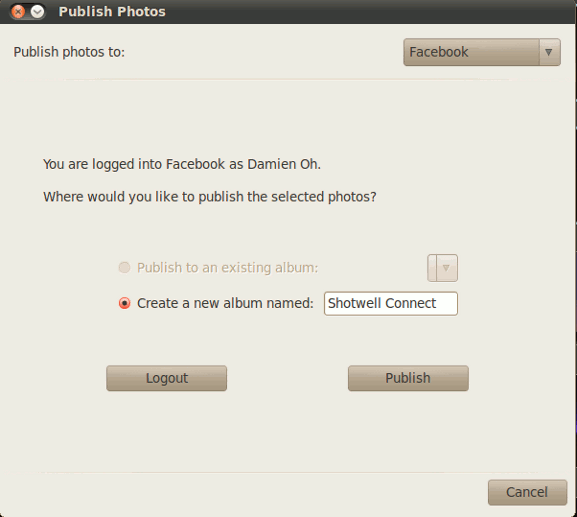
ДигиКам
Пользователи KDE могут использовать DigiKam для экспорта ваших фотографий в Facebook.
Приложение для загрузки на Facebook
Если вы не являетесь поклонником фотоменеджеров, вы все равно можете использовать Bloom для загрузки фотографий на Facebook. Bloom — это Java-приложение, поэтому оно совместимо с разными платформами (для запуска Bloom вам потребуется установить Java в Ubuntu).
Загрузите Bloom на свой рабочий стол и дважды щелкните его, чтобы запустить (при условии, что у вас уже установлена Java).
На главном экране нажмите кнопку Войти, чтобы войти в свой Facebook.
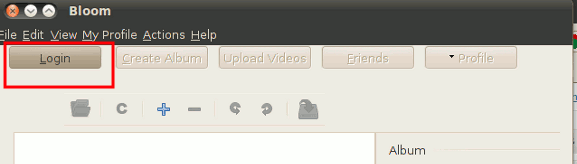
После того как вы войдете в Facebook и предоставите разрешение Bloom, вы сможете перетаскивать фотографии на главную панель, вводить информацию об альбоме, устанавливать уровень конфиденциальности и, наконец, загружать фотографии в Facebook.
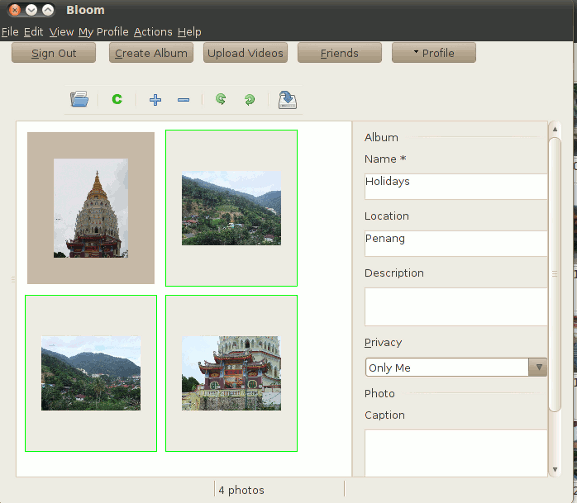
Bloom также позволяет вам просматривать и загружать свои собственные фотоальбомы (или фотоальбомы ваших друзей).
На этом пока все. Если я пропустил какие-то полезные приложения, расскажите об этом в комментариях.